Con Git obtienes una poderosa herramienta para el control de versiones, que fue creada originalmente para el desarrollo del núcleo de Linux. Aunque la herramienta está profundamente arraigada en el mundo Unix, no tienes que renunciar a trabajar con Git si usas Windows. A continuación, aprenderás cómo configurar y usar un Terminal Unix en Windows para trabajar con Git de manera eficiente.
Principales conclusiones
- Git fue diseñado para el mundo Unix, pero es utilizable en Windows.
- La instalación de Git en Windows permite el uso de una shell Bash especial.
- Ciertas configuraciones durante la instalación fomentan la compatibilidad y eficiencia.
- Con comandos básicos de shell puedes navegar por el sistema de archivos de Windows y ejecutar comandos de Git.
Guía paso a paso para la instalación y uso de Git en Windows
Para trabajar efectivamente con Git en Windows, primero debes activar el entorno Unix. El primer paso es descargar el software necesario.
Paso 1: Descargar Git para el entorno de Windows
Visita la página oficial de Git en git-scm.com. Ve a la sección "Descargas" y selecciona la versión adecuada para Windows. Esto debería ser fácil de seguir, ya que el sitio web a menudo te sugerirá automáticamente la versión correcta.
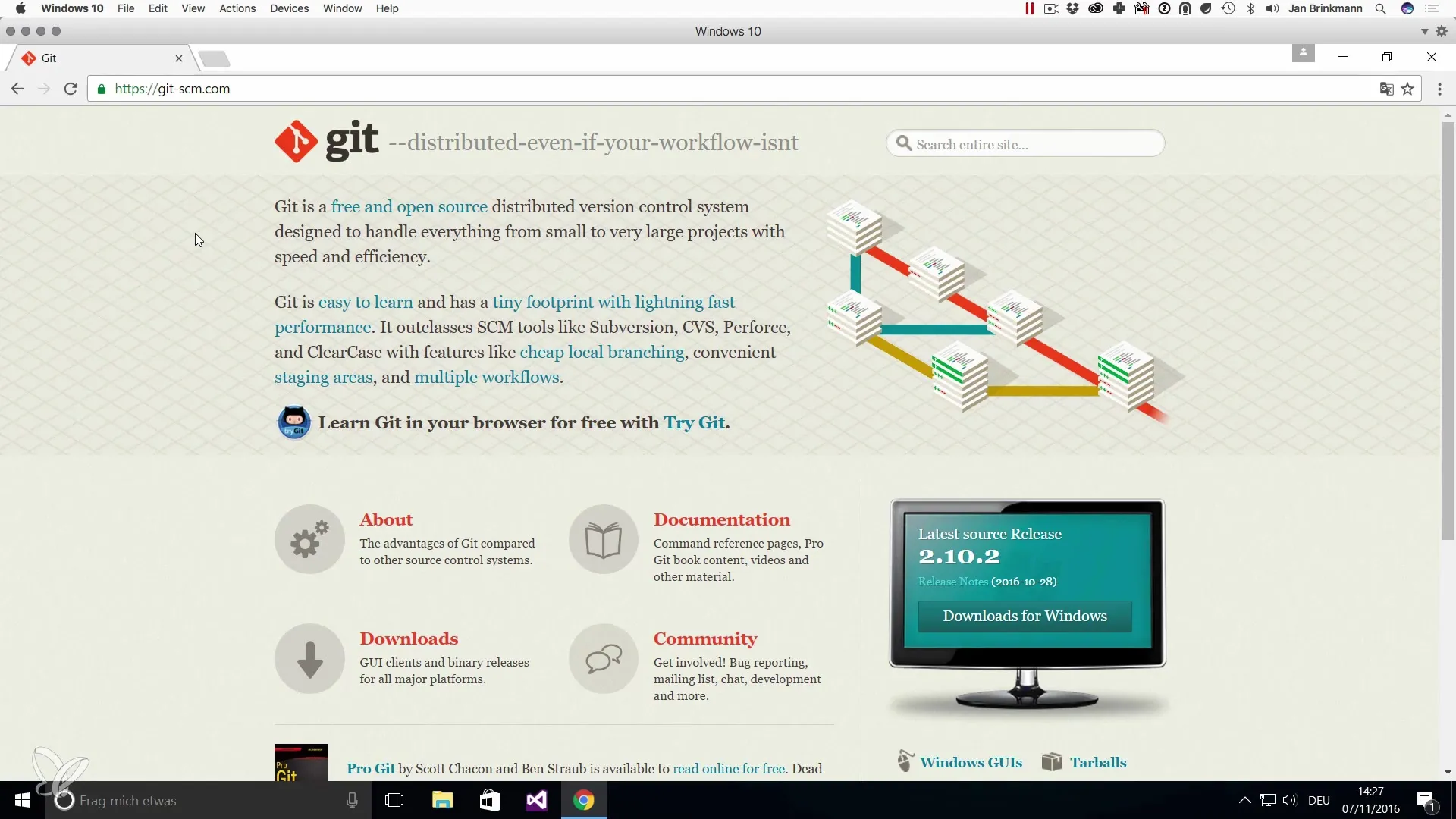
Una vez que la descarga haya finalizado, puedes comenzar la instalación. Haz clic en el archivo para ejecutar el instalador.
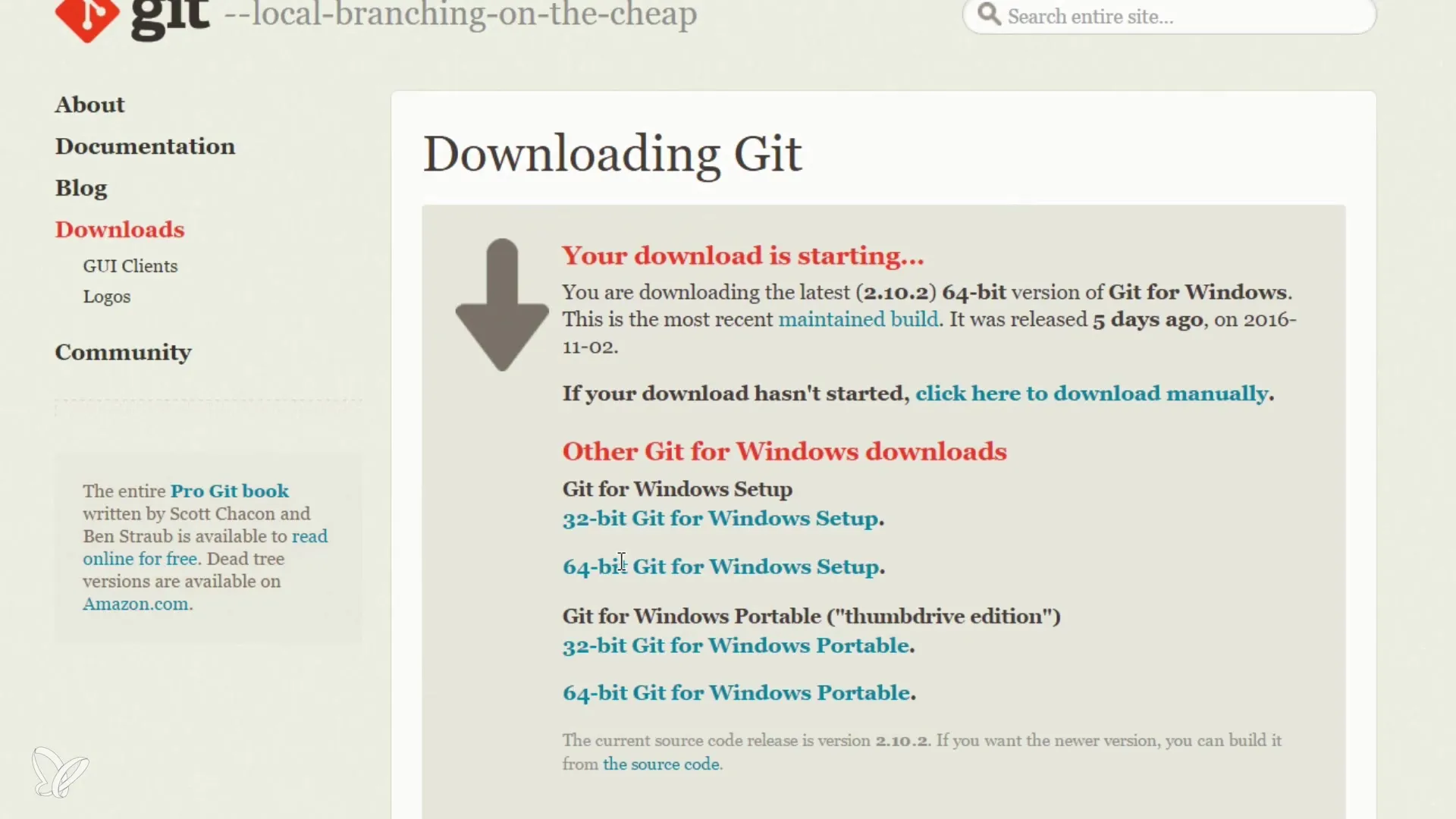
Paso 2: Instalación de Git
En el asistente de instalación, tendrás la oportunidad de seleccionar varias opciones. Primero se te pedirá que elijas la instalación de Git Bash y Git GUI. Debes tener en cuenta seleccionar Git Bash, ya que esto proporciona el entorno de línea de comandos que te permitirá acceder a los comandos UNIX.
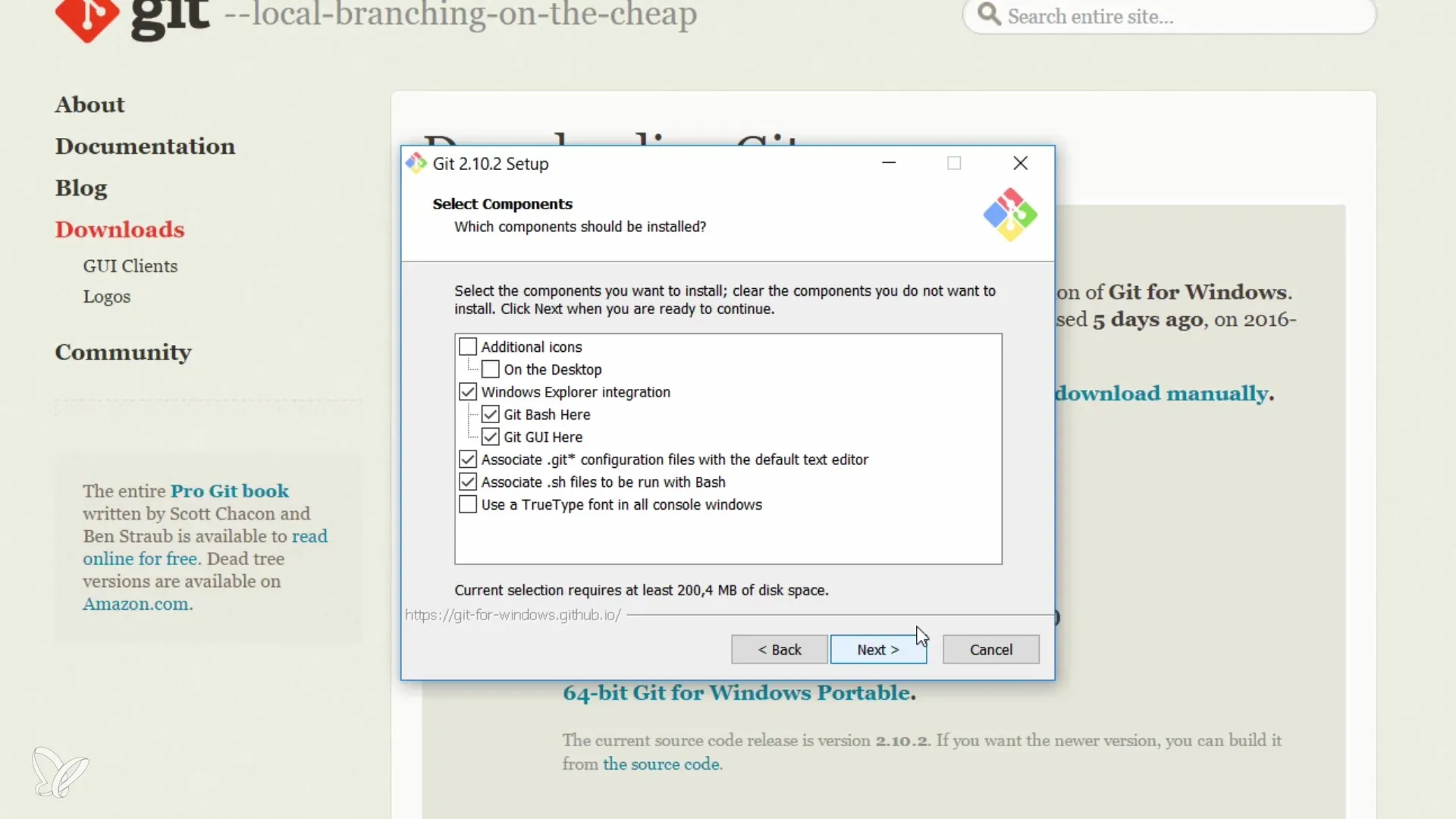
Un paso importante es ajustar la variable de entorno PATH. Aquí debes seleccionar la opción que te permite usar Git y las herramientas UNIX opcionales.
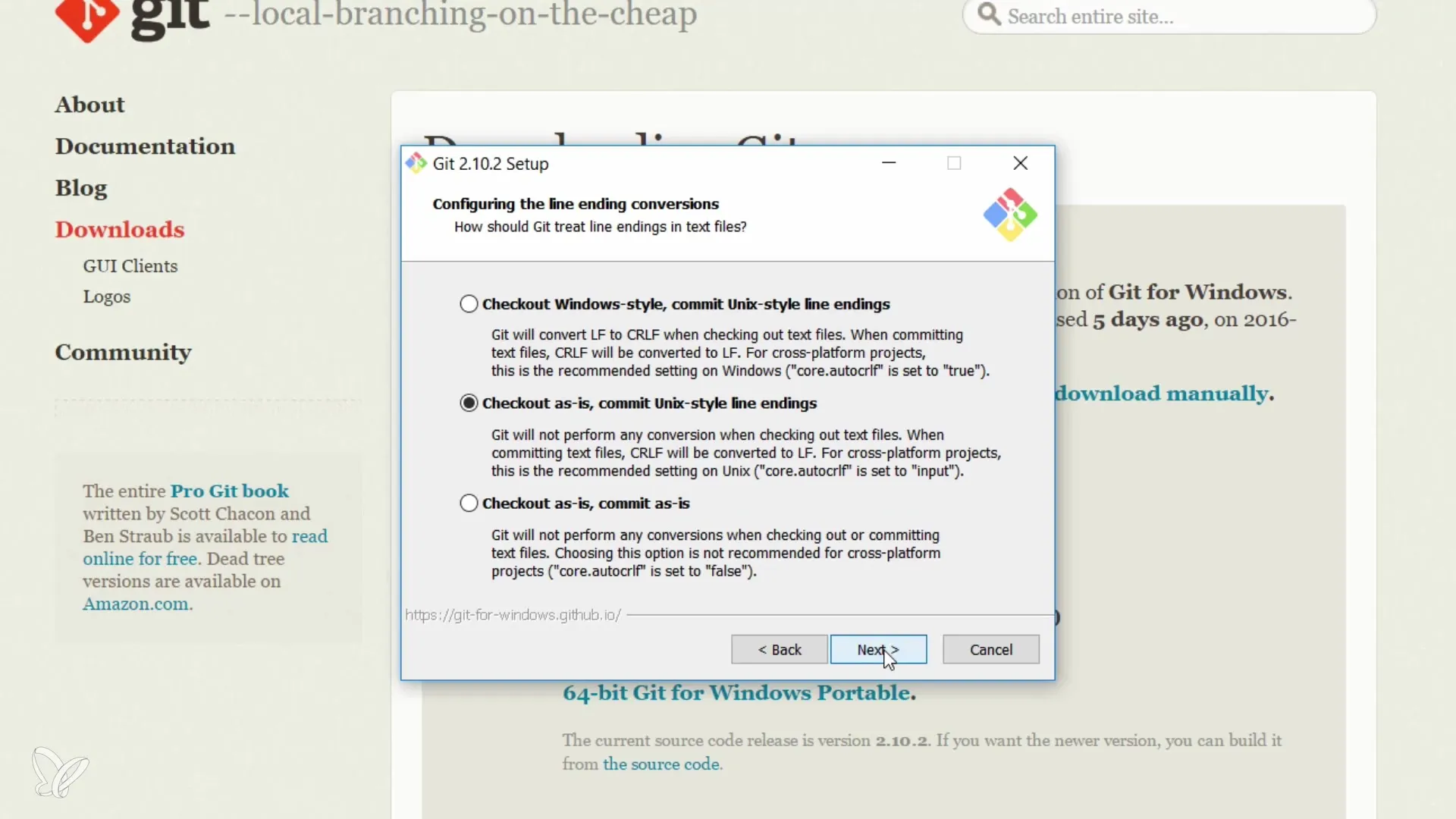
Paso 3: Configuración de las terminaciones de línea
Se recomienda usar las terminaciones de línea UNIX para evitar posibles complicaciones al trabajar con archivos. Por defecto, la opción "Checkout Windows-style, commit Unix-style line endings" está seleccionada. Debes mantener esto para reducir problemas con editores.
Luego, haz clic en "Next" y revisa las opciones adicionales que se te presenten. Deja la configuración predeterminada en "Mintty", que es el terminal estándar para scripts de shell UNIX en el entorno de Windows.
Paso 4: Finalización de la instalación
Finalmente, se te pedirá que completes la instalación. Puedes iniciar Git Bash de inmediato para familiarizarte con el nuevo entorno. Esto abrirá un terminal parecido a UNIX, donde ahora puedes trabajar con comandos.
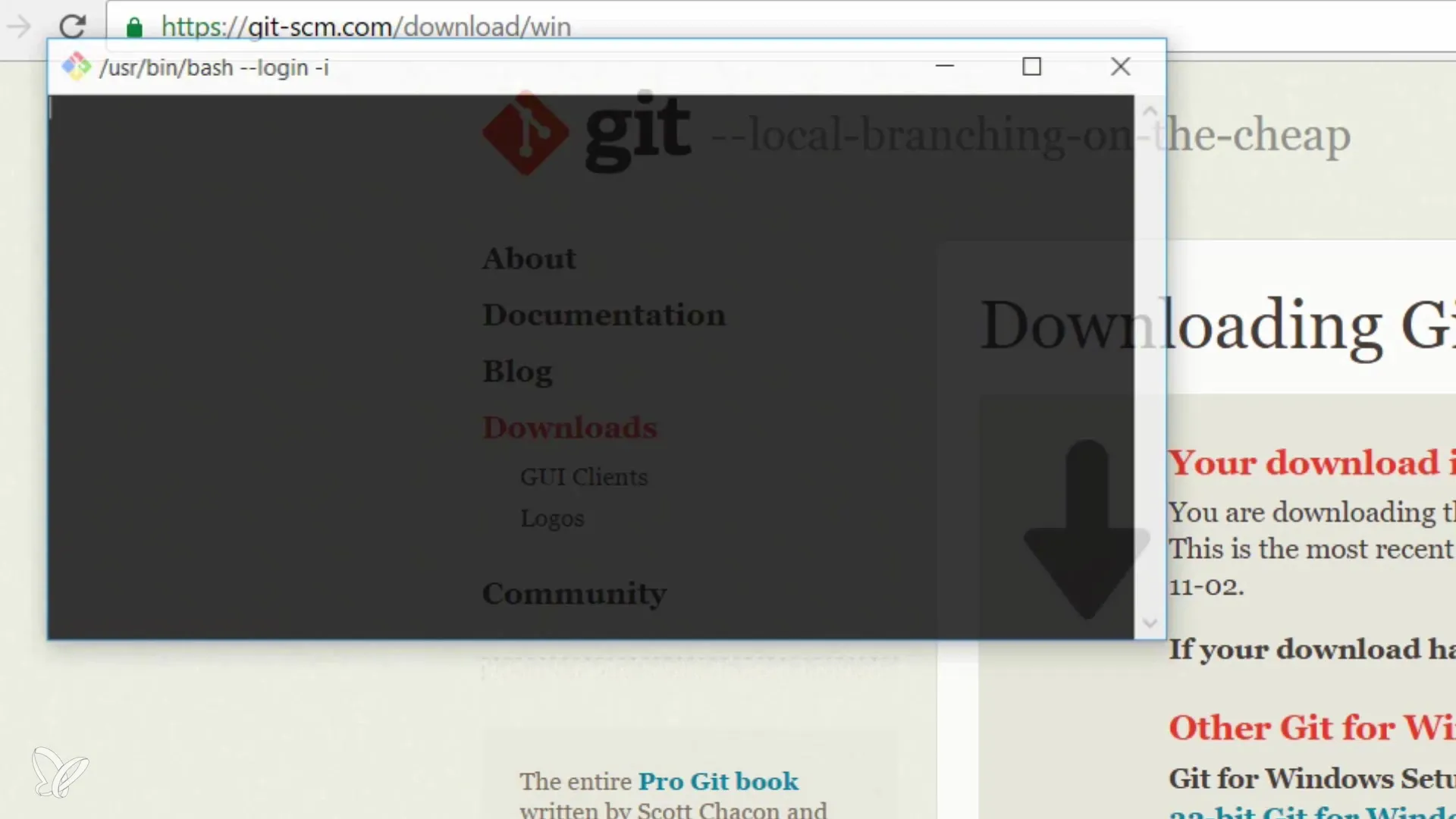
Paso 5: Navegación en el sistema de archivos
Un comando útil que deberías comprobar es pwd, que te muestra el directorio actual. Cuando abras el terminal, típicamente se te mostrará el directorio home de tu usuario.
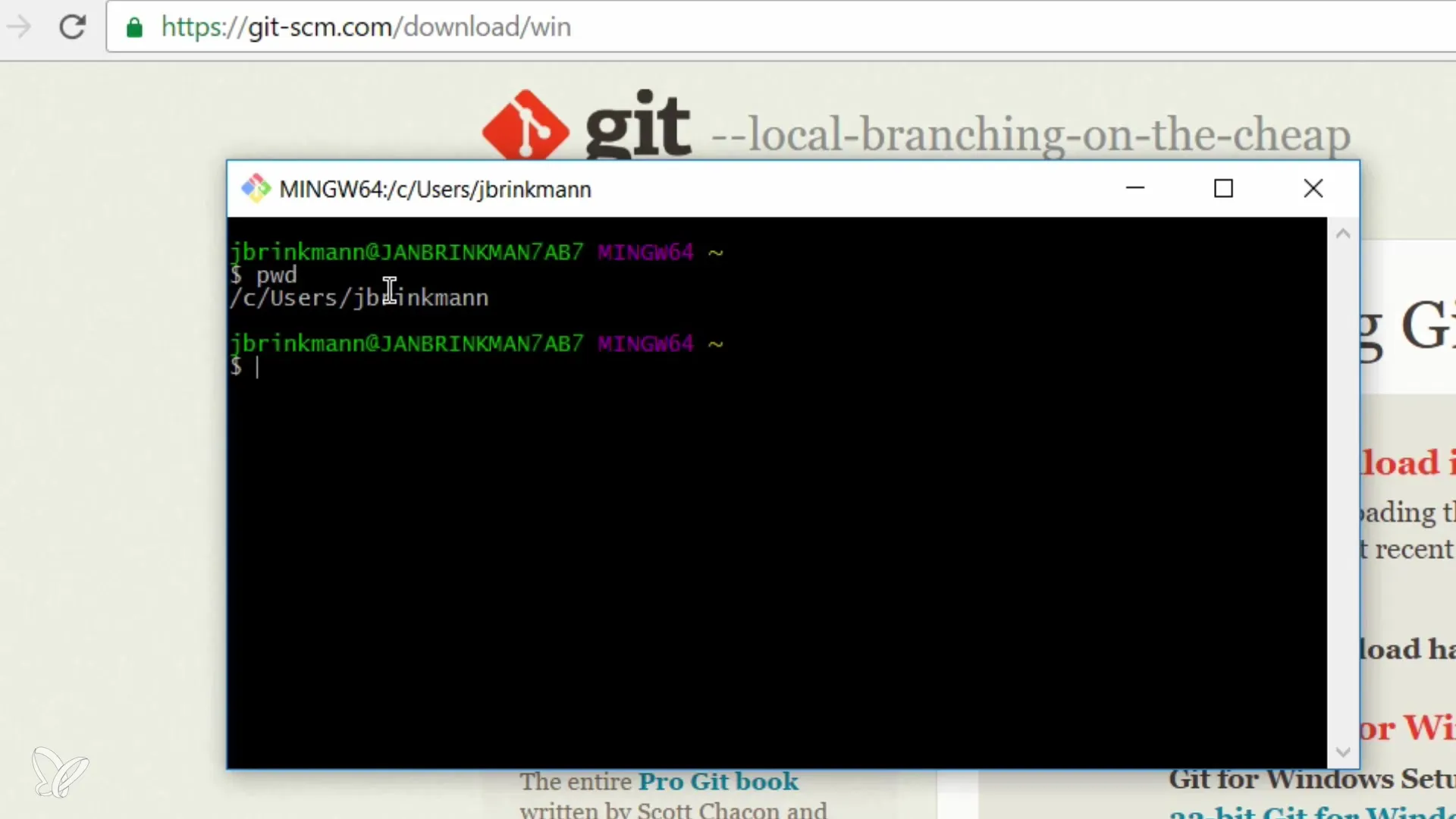
Para navegar más por el sistema de archivos, puedes usar ls para listar el contenido del directorio. Intenta navegar a tu directorio de escritorio usando cd Desktop.
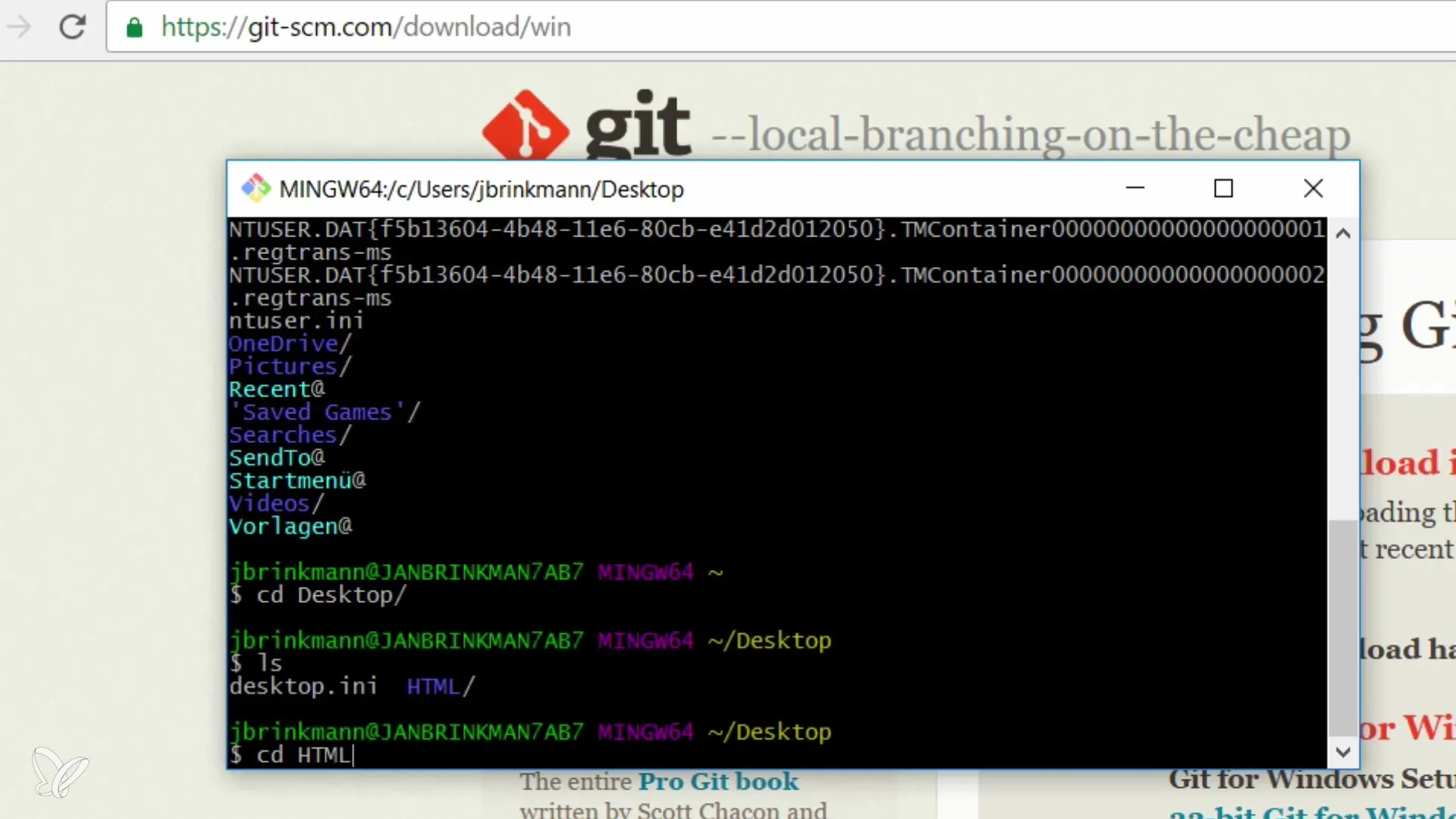
Si estás trabajando en un repositorio, puedes usar git status para verificar el estado de tus operaciones de Git. Asegúrate de que tienes las carpetas correctas en este directorio.
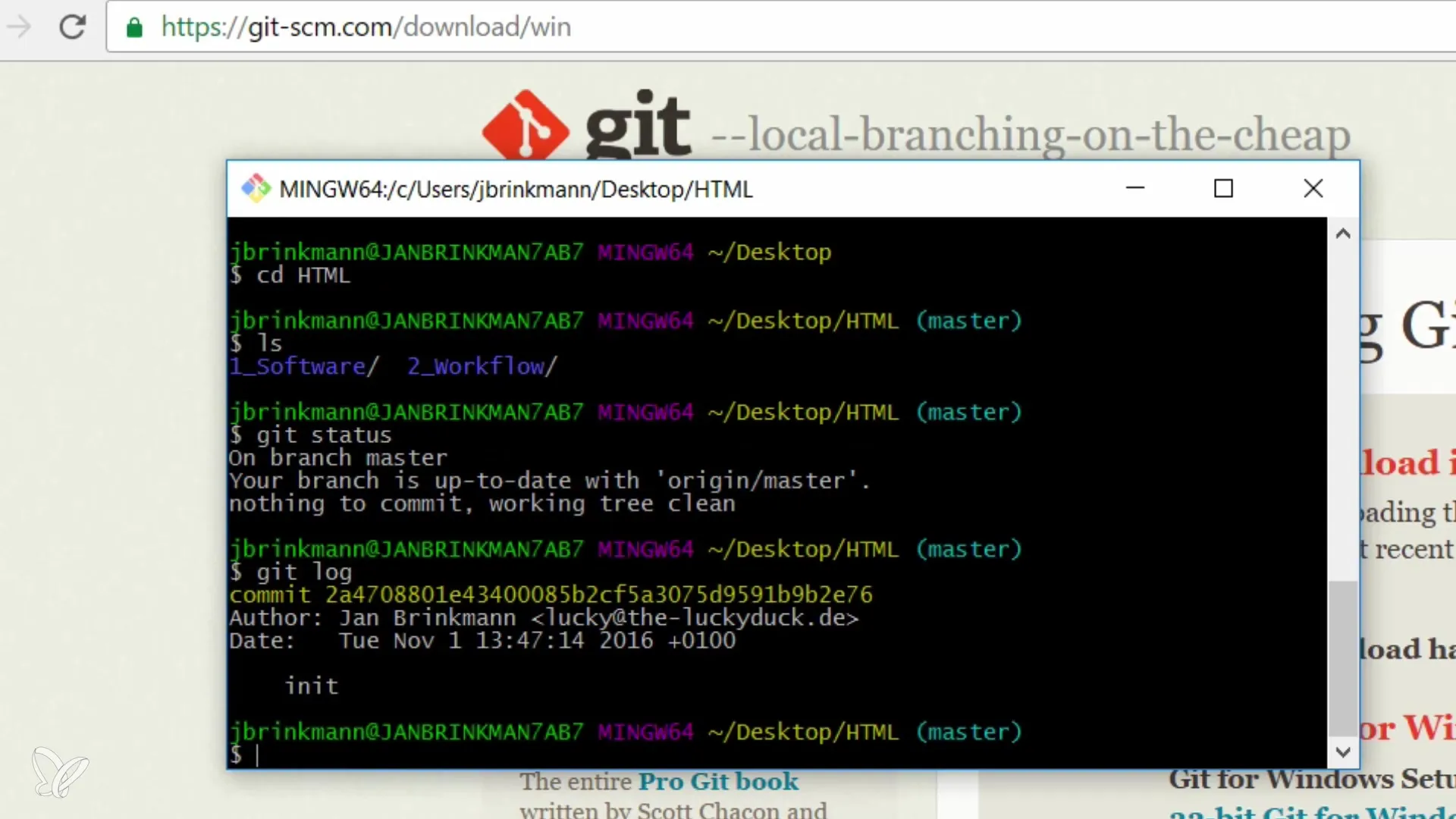
Paso 6: Uso de comandos de Git
Ahora puedes usar comandos de Git como git init, git commit o git branch para gestionar tus proyectos. Cuando estés en el directorio home, puedes usar el comando cd para navegar a cualquier subdirectorio y realizar tus respectivas operaciones de Git.
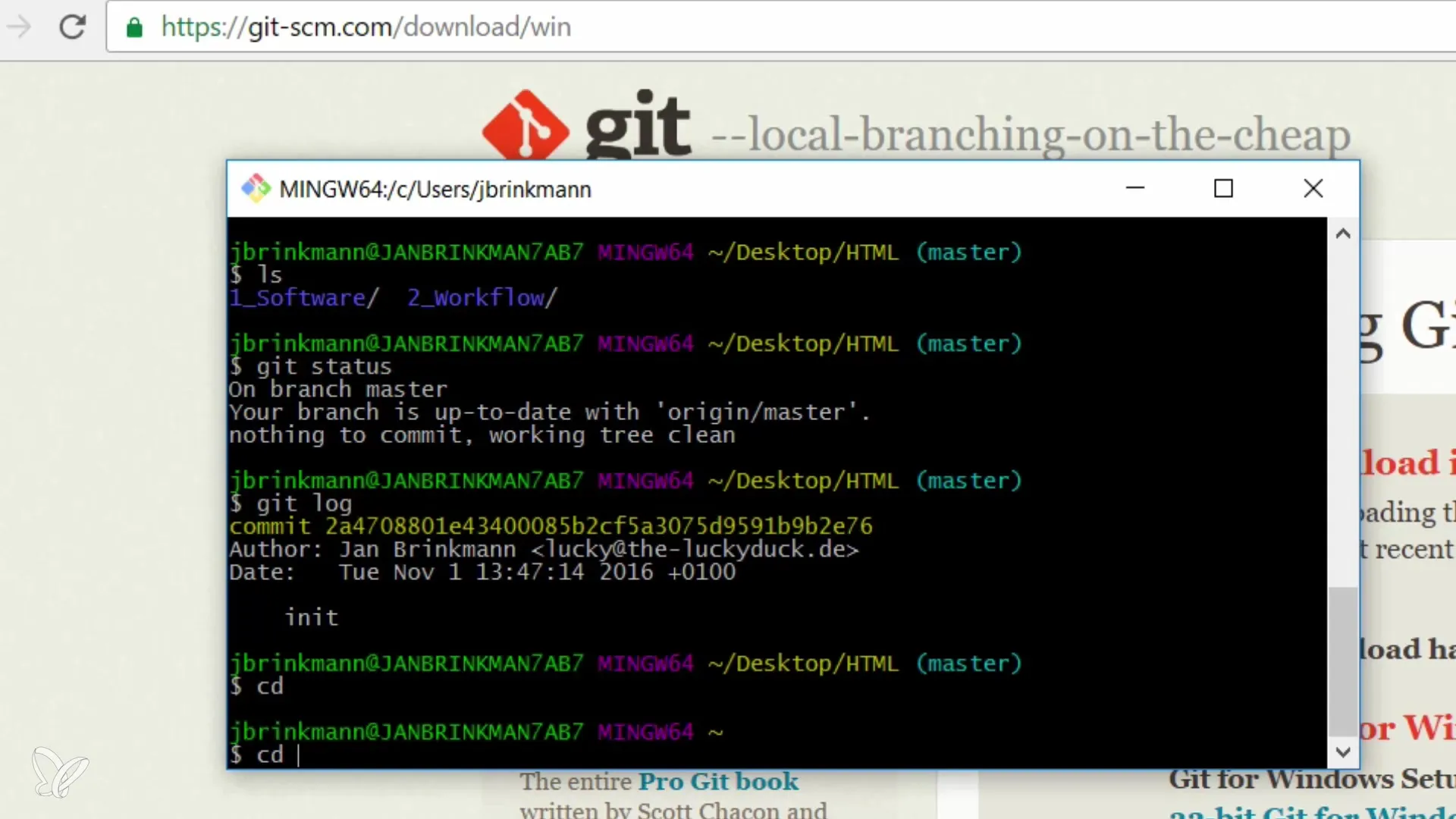
Resumen - Usar Shell en Windows: Git, GitHub y más
Ahora has aprendido a instalar Git en Windows y configurar un terminal similar a UNIX. Desde la instalación hasta la selección de las opciones correctas y el uso de comandos básicos de shell, has sentado una base sólida para gestionar tus proyectos de manera efectiva.
Preguntas frecuentes
¿Qué es Git?Git es un sistema de control de versiones que fue diseñado originalmente para el desarrollo de software.
¿Cómo funciona la instalación en Windows?Git se instala a través del paquete de instalación de git-scm.com, proporcionando un entorno similar a UNIX.
¿Qué shell puedo usar en Windows?Puedes usar Git Bash, que te permite usar comandos de UNIX.
¿Qué deben tener en cuenta los principiantes al instalar?Los principiantes deben mantener las opciones predeterminadas y optar por usar terminaciones de línea UNIX.
¿Cómo navego en el sistema de archivos de Windows con Git Bash?Con cd puedes cambiar de directorios, mientras que ls te muestra una lista de archivos.


